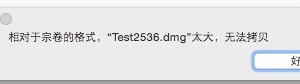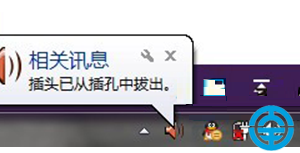风云PDF转换器功能使用,完美提取PDF文件图片
发布时间:2020-06-24 16:07:26作者:知识屋
大家都知道PDF文件中的图片是不能直接保存使用的,常用的方法是截图保存。且不说操作麻烦,用截图这种方法很多时候保存出来图片的清晰度或多或少都有损失。那么如何才能快速完美的提取出PDF文档中的图片呢?今天就给大家分享使用风云PDF转换器快速提取PDF文件中图片的教程。
风云PDF转换器如何提取PDF文件图片?
1、打开风云PDF转换器,进入软件主界面(如图),点击最上方选项【PDF其他操作】,然后点击【PDF提取图片】。

2、直接将需要提取图片的PDF文件(一个或多个)拖拽到界面中间,或者点击左下方【添加文件】或【添加文件夹】浏览添加PDF文件。添加完成,点击右下角【开始转换】。

3、几秒钟后,文件就提取转换完成了,点击文件后面对应的【打开文件】即可查看PDF文件提取出图片。
注意:软件默认输出文件位置与源文件相同,点击左下方“输出目录”后的选择文本框,可改变输出文件保存位置。

4、PDF文件提取出来的图片保存在一个与源文件同名的文件夹中。

以上就是使用风云PDF转换器快速完美提取PDF图片的教程,是不是很方便?风云PDF转换器不止这一种功能,想要了解更多相关内容,欢迎大家持续关注小编的内容更新!
知识阅读
软件推荐
更多 >-
1
 一寸照片的尺寸是多少像素?一寸照片规格排版教程
一寸照片的尺寸是多少像素?一寸照片规格排版教程2016-05-30
-
2
新浪秒拍视频怎么下载?秒拍视频下载的方法教程
-
3
监控怎么安装?网络监控摄像头安装图文教程
-
4
电脑待机时间怎么设置 电脑没多久就进入待机状态
-
5
农行网银K宝密码忘了怎么办?农行网银K宝密码忘了的解决方法
-
6
手机淘宝怎么修改评价 手机淘宝修改评价方法
-
7
支付宝钱包、微信和手机QQ红包怎么用?为手机充话费、淘宝购物、买电影票
-
8
不认识的字怎么查,教你怎样查不认识的字
-
9
如何用QQ音乐下载歌到内存卡里面
-
10
2015年度哪款浏览器好用? 2015年上半年浏览器评测排行榜!